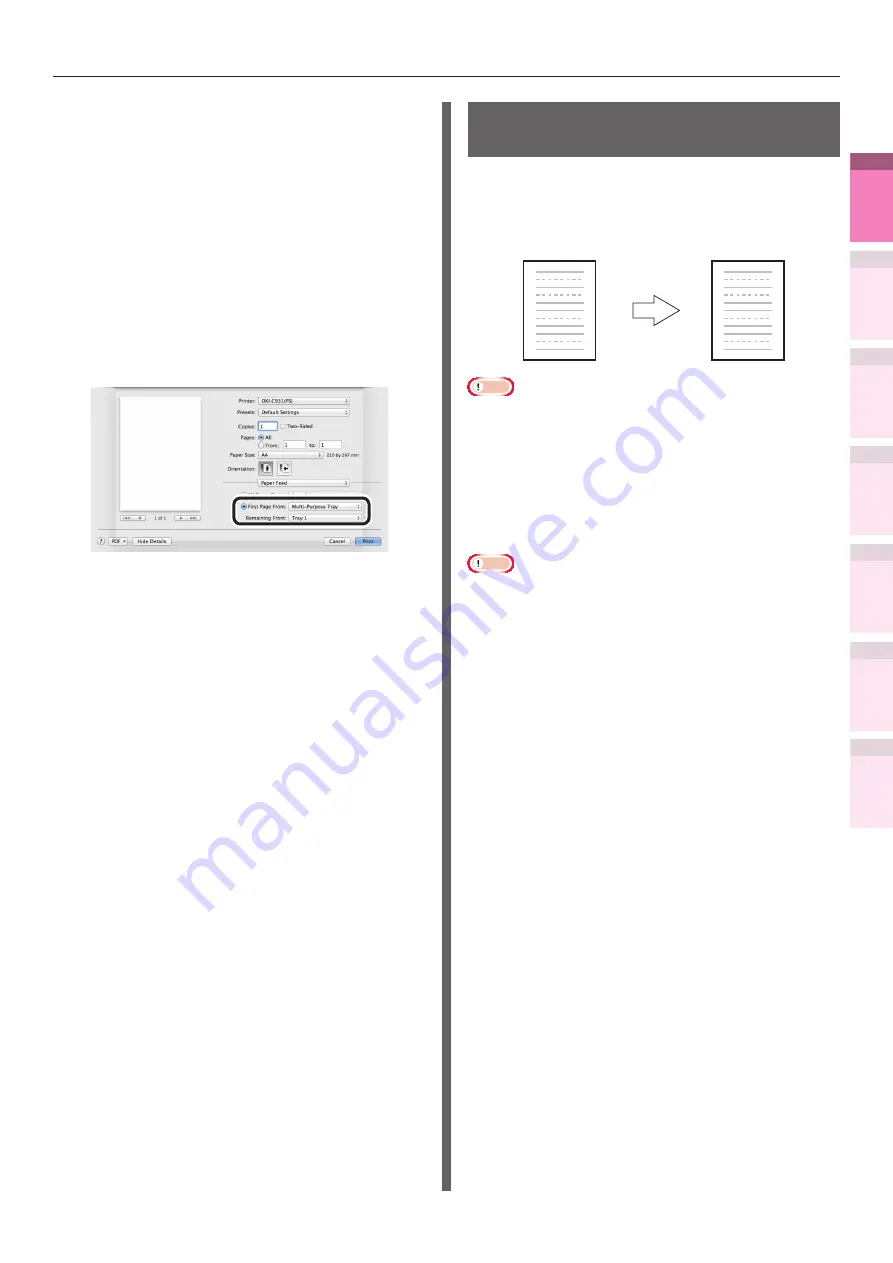
Funções de impressão avançadas
4
1
2
3
5
Funções
de
impressão
con
venientes
Apêndice
Índice
Verificar
e alter
ar
as
configur
ações da
impressor
a utilizando
o
Painel de controle
Configur
ação
da R
ede
Configur
ação
de cores
Usar
o
softw
are
do
utilitá
rio
- 87 -
Usando drivers da impressora
Mac OS X
1
Abrir o arquivo a ser impresso.
2
Selecionar [Imprimir] no menu
[Arquivo].
3
Ativar [Cabeçalho de página apenas]
no painel [Alimentação de Papel] e
selecionar cada método de alimentação
de papel a partir de [Cabeçalho de
páginas apenas] e [Páginas restantes].
4
A impressão será implementada.
Estampando e imprimindo
(marcas d'água)
Os dados a serem impressos a partir do
aplicativo podem ser impressos de forma
independente em sobreposição [Amostras],
[Confidencial], etc.
Amostras
Nota
z
Não pode ser utilizado com drivers de impressora Mac OS
X.
z
As marcas d'água não podem ser impressas corretamente
ao usar impressão de panfleto.
Usando drivers da impressora
Windows
Nota
z
Com os drivers de impressora PS, as configurações padrão
imprime através da sobreposição de marcas d'água sobre
o texto e diagramas no documento. Para imprimir marcas
d'água sob o texto e diagramas, ativar [Fundo] na caixa
de verificação da caixa de diálogo[Marcas d'água].
z
Ativar a caixa de seleção [Fundo] para não imprimir as
marcas d'água, dependendo da aplicativo. Neste caso,
desativar a caixa de seleção [fundo].
1
Abrir o arquivo a ser impresso.
2
Selecionar [Imprimir] no menu
[Arquivo].
3
Clicar em [Configuração Avançada] (ou
[Propriedades]).






























